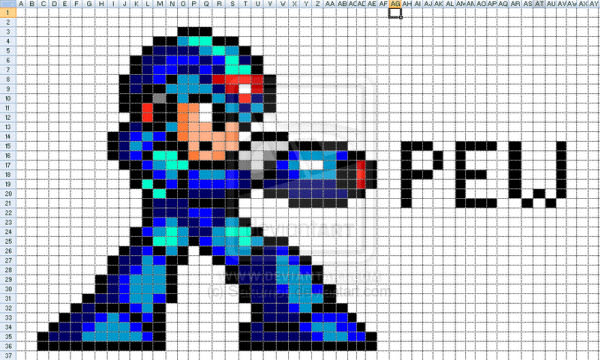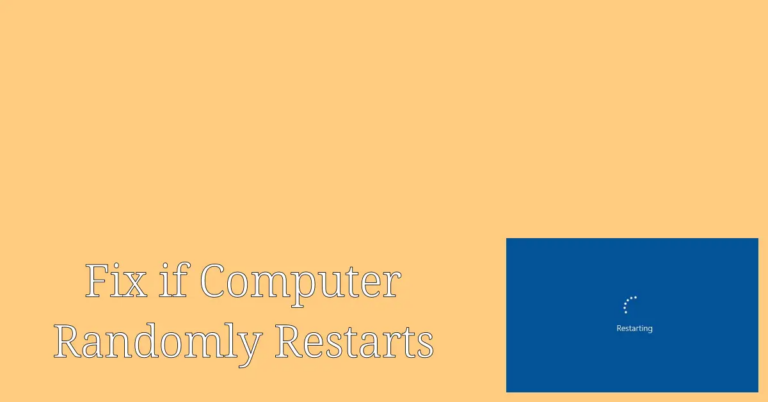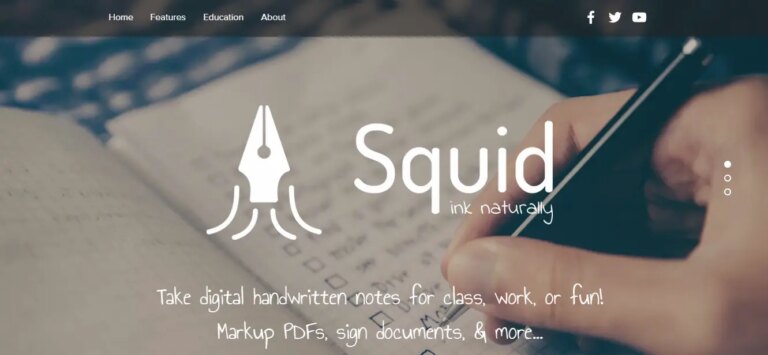Исправление MSVCP140.DLL отсутствует или не найдено в Windows 11/10
При запуске определенной программы на вашем компьютере под управлением Windows вы можете столкнуться с сообщением об ошибке: «Невозможно продолжить выполнение кода, поскольку MSVCP140.DLL не найден. Переустановка программы может решить проблему«. Эта ошибка возникает, когда программа написана на C++ и не может найти соответствующие распространяемые библиотеки DLL Microsoft Visual C++. Эта ошибка означает, что отсутствуют файлы DLL, связанные с MSVCP (распространяемый пакет Microsoft Visual C++). Недоступность этих DLL-файлов приведет к появлению этой ошибки в зависимой программе.
Причин, приводящих к возникновению данной ошибки, может быть несколько. То есть вы можете начать получать ошибки об отсутствии DLL при удалении программы, или обычное антивирусное сканирование может случайно удалить важные файлы DLL. Однако пользователи могут легко исправить ошибку «MSVCP140.DLL отсутствует» или «Не найдена» на своих компьютерах с Windows 11 или 10.
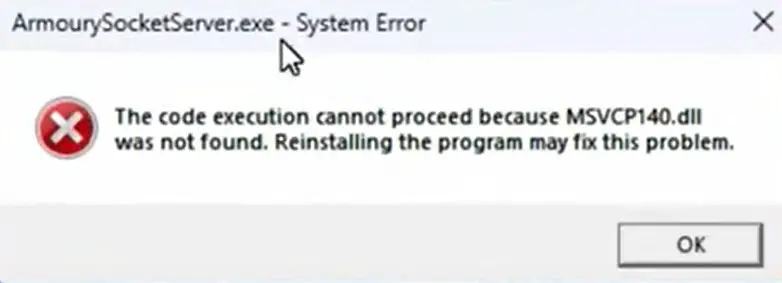
Исправление отсутствия или отсутствия файла MSVCP140.DLL в Windows 11/10 и более ранних версиях.
В этой статье один за другим упоминаются различные методы исправления не только MSVCP140.DLL, но и всех видов ошибок DLL, связанных с MSVCP. Попробуйте эти методы один за другим; Любая из этих процедур может помочь вам решить проблему.
Программы для Windows, мобильные приложения, игры - ВСЁ БЕСПЛАТНО, в нашем закрытом телеграмм канале - Подписывайтесь:)
Способ 1: скопировать отсутствующие файлы DLL
Вы можете загрузить и скопировать правильный файл DLL, будь то MSVCP140.DLL или любой другой файл DLL, связанный с MSVCP, в правильную папку, чтобы устранить эту ошибку.
1. Начните с поиска архитектура вашей операционной системы. (Скорее всего, у вас будет 64-разрядная операционная система, если только у вас нет старого компьютера с Windows 7 или Windows 10, на котором используется 32-разрядная операционная система.) Вы можете проверить свойства системы, чтобы найти архитектуру.
2. Теперь откройте любой браузер и найдите MSVCP140.DLL или любой из отсутствующих файлов.
3. Нажмите на первую ссылку из DLL-файлы(.)com.
4. Найдите и скачайте последние версии файла DLL как для 64-битной, так и для 32-битной архитектуры (даже если у вас 64-битная операционная система, скачайте оба файла).

5. Теперь оба файла будут загружены в формате .zip.
6. Переименуйте их согласно их архитектуре, а именно, мсвкп140 32 и мсвкп140 64. Переименование поможет вам избежать путаницы.

7. Теперь скопируйте эти папки на рабочий стол и извлекать содержимое этих сжатых файлов с помощью проводника, WinZip или WinRAR. Затем удалите сжатые файлы.

8. Теперь откройте Проводник файловнажмите тего компьютери перейдите к: C:\Windows\System32.
9. Теперь откройте папку, содержащую 64-битная библиотека DLL файл (загруженные файлы), а затем переместите файл DLL внутрь Система32. Просто перетащите файл. Нажмите «Продолжить» (64-битный файл будет перемещен в каталог System32).

10. Вернитесь в Окна папку и откройте папку SysWow64 папка.
11. Теперь перетащите файл DLL из 32-битной папки и нажмите продолжать чтобы переместить его в папку SysWow64.
(Могут быть случаи, когда на вашем устройстве уже есть 32-битный файл DLL, поэтому вы не сможете его заменить и вам придется изменить некоторые разрешения безопасности)
12. Наконец, перезапуск компьютер, чтобы открыть нужную программу.
После перезагрузки откройте проблемную программу и проверьте, нормально ли она работает. В большинстве случаев это должно сработать, но если у вас все еще есть проблемы, следуйте следующему методу.
Способ 2. Восстановление распространяемого файла Microsoft Visual C++
Вы можете попробовать исправить проблемы с помощью Microsoft Visual C++; если есть отсутствующие или поврежденные файлы, задача восстановления их исправит.
1. Начните с нажатия на Поиск из панели задач.
2. Тип Панель управления и нажмите, чтобы открыть его.
3. Нажмите на Программы и компоненты.

4. Теперь найдите и нажмите Microsoft Visual C++ перераспределяется С 2015 по 2019, 2021 или 2022 годы (доступны 2 версии: 64-битная и 32-битная)
5. Щелкните правой кнопкой мыши на 64-битная версия и нажмите Изменять.

6. Нажмите на Ремонт для восстановления распространяемого Microsoft Visual C++.

7. Как только процесс завершится, перезапуск ваш компьютер.
8. Выполните шаги 5, 6 и 7, упомянутые выше, чтобы восстановить 32-битную версию версия тоже.
После перезагрузки вы заметите, что можете легко открыть приложение, которое ранее показывало ошибку «Исправить MSVCP140.DLL отсутствует или не найден».
Способ 3. Восстановите или переустановите последнюю версию MSVC++, чтобы исправить ошибку отсутствия MSVCP140.DLL.
Если вышеуказанные методы не помогли, вы можете попытаться восстановить или переустановить последнюю версию Visual C++.
- 1. Начните с открытия любого браузера и найдите последнюю версию Microsoft Visual C++.
2. Нажать на Learn.microsoft.com связь.
3. Сейчас, скачать файл .exe распространяемых как 32-битных, так и 64-битных версий Microsoft Visual C++.

4. Откройте только что загруженный файл .exe и согласиться с условиями.
5. Нажмите на установить. (При необходимости перезагрузите компьютер, а затем установите его снова)

6. Перезагрузить твое устройство.
7. Теперь откройте файл снова. Если доступны два варианта, а именно восстановление и удаление, нажмите «Восстановить», чтобы восстановить его, используя последнюю распространяемую версию Visual C++. (это может произойти, если на моем компьютере уже установлена более старая версия)
8. Наконец, повторите процесс и с 32-битным исполняемым файлом, повторив шаги 4, 5 и 6.
После выполнения всех этих шагов восстановление Microsoft Visual C++ с использованием последней версии программного обеспечения вашего компьютера должно устранить возникшую ранее ошибку.
Заключительные слова
Использование любого из трех методов, упомянутых в этой статье, позволяет легко исправить отсутствие или отсутствие MSVCP140.DLL на устройствах с Windows 11/10. Эта ошибка обычно возникает в программах, которые зависят от библиотек MSVCP DLL.
Если эта проблема все еще не решена, все, что вы можете сделать, это удалить старые версии и загрузить, а также установить последнюю версию Microsoft Visual C++, распространяемую как для 32-битной, так и для 64-битной версии.
Часто задаваемые вопросы
Что означает MSVCP?
MSVCP означает распространяемый пакет Microsoft Visual C++.
Как загрузить файлы MSVCP140.DLL?
Для начала откройте любой браузер. Затем найдите MSVCP140.DLL или любой из недостающих файлов. Нажмите на DLL-files.com. Затем найдите и скачайте последние версии файла DLL как для 64-битной, так и для 32-битной архитектуры. За загрузкой этих файлов всегда должна следовать их установка на ваш компьютер.
Что такое Visual Studio?
Visual Studio, безусловно, является лучшей средой разработки, позволяющей создавать потрясающие кроссплатформенные приложения для Windows, iOS, Mac и Android. Эти приложения созданы с использованием первоклассных технологий, таких как WPF, WinUI, WinForms и других.
Как исправить сообщение об ошибке распространяемых компонентов Microsoft Visual C++?
Самый простой способ исправить ошибку распространяемых файлов Microsoft Visual C++ — переустановить их на свой компьютер. Для этого загрузите необходимые файлы, затем установите их на свой компьютер и перезагрузите устройство, чтобы завершить процесс установки.
Программы для Windows, мобильные приложения, игры - ВСЁ БЕСПЛАТНО, в нашем закрытом телеграмм канале - Подписывайтесь:)